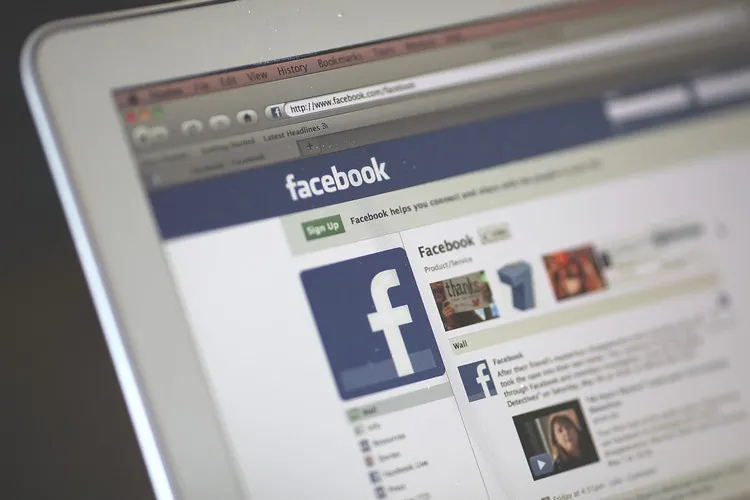Mặc định khi bạn chọn một ảnh bất kỳ làm ảnh đại diện Facebook, ảnh đó sẽ bị cắt ở 2 bên và chỉ hiển thị trong phạm vi hình tròn. Nhưng nếu bạn muốn ảnh đại diện được đăng đầy đủ, không bị cắt xén. Vậy hãy thử theo cách dưới đây.
Facebook có quy định riêng về tiêu chuẩn của hình ảnh cài đặt làm ảnh đại diện (ảnh avatar) trên trang cá nhân, tất cả đều phải là ảnh hình vuông. Vì vậy nếu bạn chọn một hình ảnh không phải là hình vuông để làm ảnh đại diện, sau khi tải lên, Facebook cũng sẽ tự động cắt để hình ảnh phù hợp với quy định của ứng dụng.
Bạn đang đọc: Cách đặt ảnh đại diện Facebook không bị cắt không phải ai cũng biết
Cách đặt ảnh đại diện Facebook không bị cắt
Không chỉ cắt chỉnh ảnh về hình vuông, sau đó Facebook còn tiếp tục cắt từ hình vuông thành hình tròn. Điều này khiến cho ảnh đại diện mà bạn chọn không hiển thị được đầy đủ, từ đó làm ảnh ban đầu vốn rất ưng ý thì sau khi cắt đi lại không hoàn hảo như bạn mong muốn.
Trong trường hợp đó, bạn có thể thực hiện theo hướng dẫn dưới đây của FPTShop để giải quyết vấn đề đăng ảnh đại diện để không bị cắt trên Facebook.
Bước 1: Kích hoạt trình duyệt web trên máy tính, sau đó nhập vào địa chỉ sau: https://touch.facebook.com/
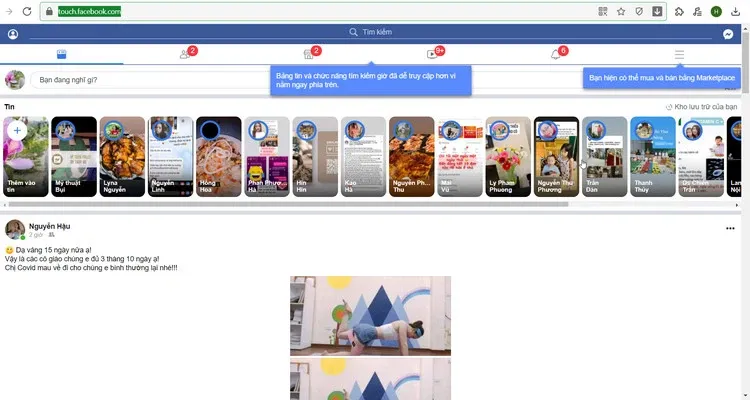
Bước 2: Tiến hành đăng nhập vào tài khoản Facebook của bạn như bình thường và truy cập vào trang cá nhân của bạn, sau đó bấm vào biểu tượng camera ở góc bên phải của hình đại diện Facebook hình tròn hiện tại.
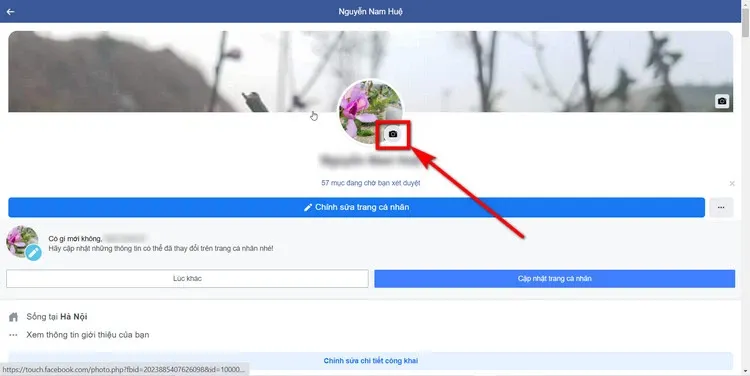
Bước 3: Sang cửa sổ mới, bấm nút Tải lên ảnh mới nếu muốn sử dụng ảnh trên máy tính làm ảnh đại diện.
Tìm hiểu thêm: Lưu lại ngay cách tính điểm học bạ THPT 2024: Chi tiết từ A – Z mà bạn nên biết
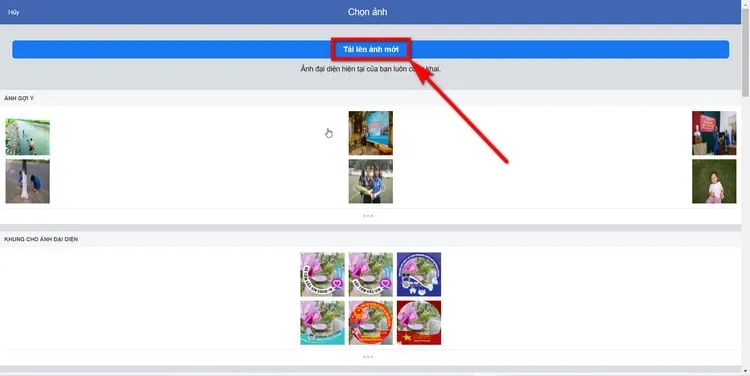
Hoặc bạn cũng có thể di chuyển xuống phía dưới để chọn một trong những ảnh đã tải lên Facebook muốn dùng làm ảnh đại diện.
Bước 4: Sau khi chọn ảnh đại diện xong, bạn sẽ thấy Facebook tự động cắt ảnh vừa chọn về đúng kích thước tiêu chuẩn hình vuông, giống như hình dưới đây.
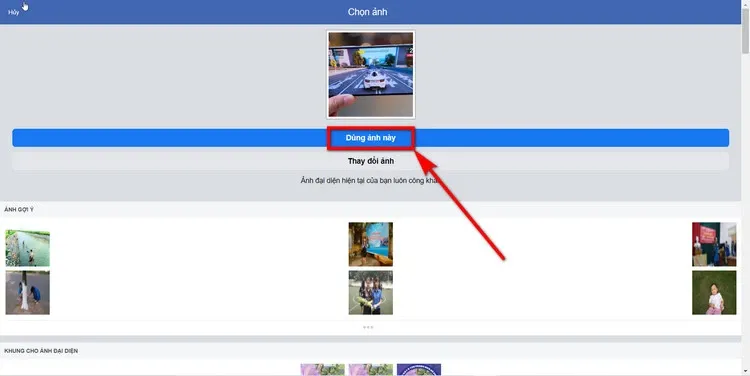
>>>>>Xem thêm: Cách khôi phục tin nhắn Zalo đã xóa cực kì đơn giản chỉ trong vài bước
Bước 5: Bây giờ việc của bạn chỉ là bấm nút Dùng ảnh này là xong. Trường hợp bạn không ưng ý với hình ảnh hiện tại, bấm nút Thay đổi ảnh để chọn lại. Ưu điểm của phương pháp này là Facebook chỉ crop ảnh chứ không thay đổi và giảm kích thước ảnh, do đó chất lượng ảnh vẫn nguyên bản như ảnh gốc, nhờ đó ảnh đại diện sẽ đẹp hơn.
Trên đây, FPTShop vừa hướng dẫn các bạn cách đăng ảnh đại diện trên không bị cắt và giảm chất lượng chỉ với vài bước rất đơn giản. Chúc bạn thành công.
Xem thêm: Cách đăng xuất Facebook từ xa trên mọi thiết bị